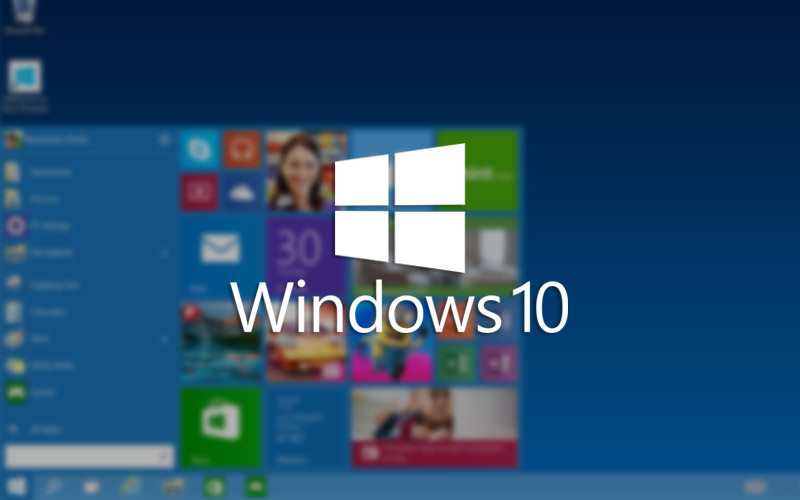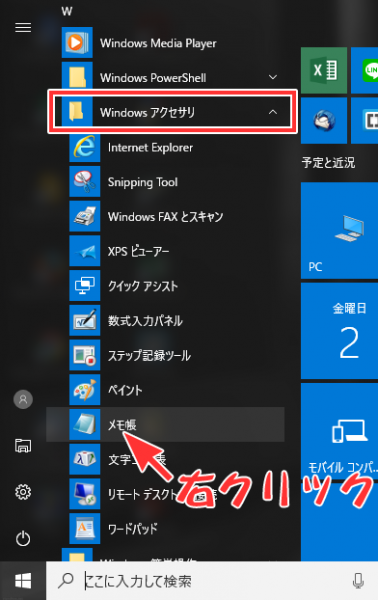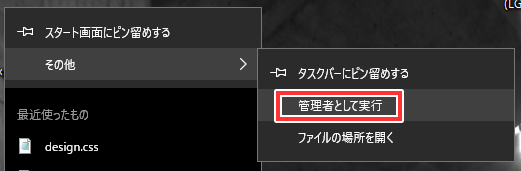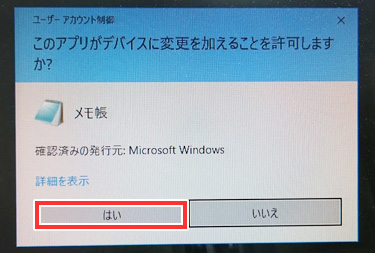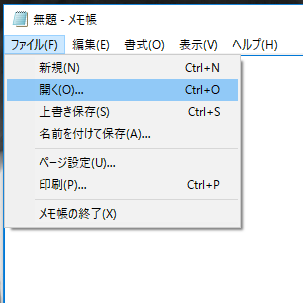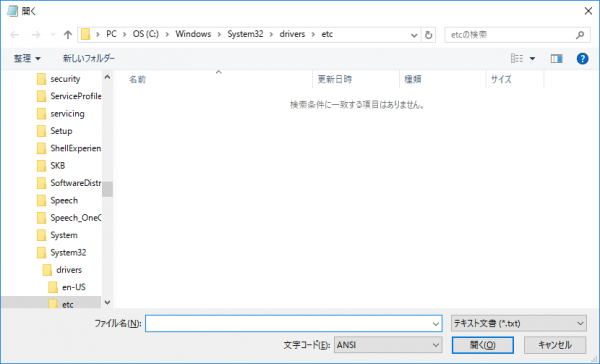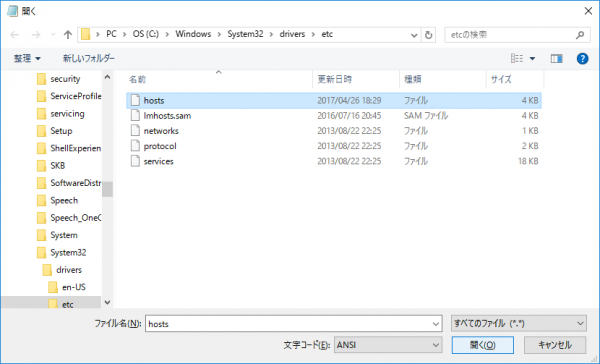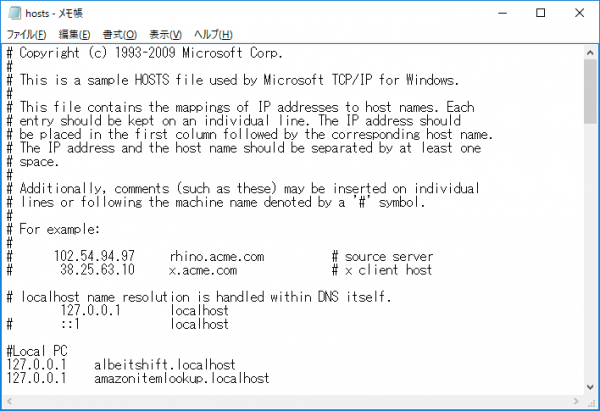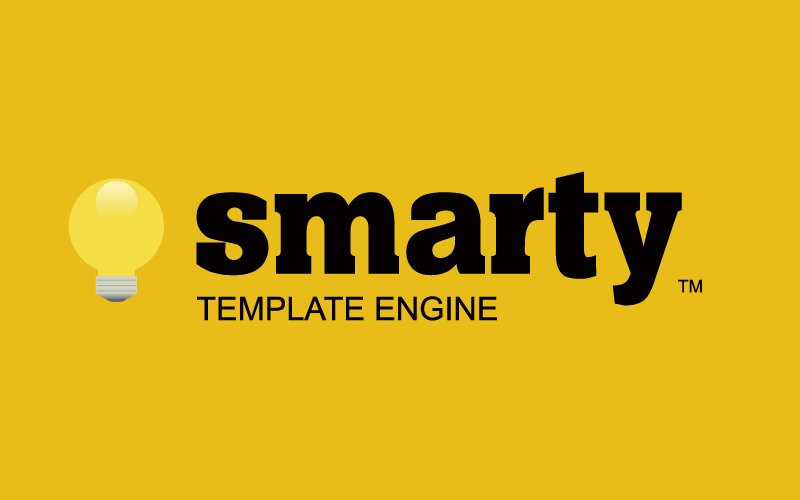Windows10のメモ帳でhostsファイルの開き方をしょっちゅう人に教えているのですが、だんだん面倒くさくなってきたのでこのページを見て開けるようになってくれ、との願いを込めてマニュアル代わりにポストしたいと思います。
Windows10でhostsファイルを開く方法
「管理者として実行」でメモ帳を開く
↑ デスクトップ左下の窓アイコンをクリックし、メニューを開く
↑ Windowsアクセサリ → メモ帳を表示させ、右クリック
↑ その他 → 「管理者として実行」をクリック
↑ 「はい」
↑ メモ帳が開いたら、ファイル → 開くで、OS(C:) → Windows → Syetem32 → drivers → etc と移動
↑ ファイル一覧に何も出ない場合は、右下の「テキスト文書(*.txt)」を「すべてのファイル(*.*)」に変更
↑ ファイルの一覧が表示されるので、hosts を選択し、開くボタンを押下
↑ 無事に開きました。管理者権限から開かないと、編集しても保存が出来ないので、一手間が必要となります
IPアドレスとホスト名の記述方法
基本的に、[IPアドレス][空白・タブ][ホスト名] の順で記述。
空白・タブ部分は、「半角スペース」もしくは「タブ文字(キーボードのtabキーを1回押すと、8文字または4文字分のスペースが開きます)」を入力すればOK。
具体的には以下のようになります。
|
1 2 |
127.0.0.1 testsite.localhost 192.168.0.100 hogehoge.tg |
関連するかもしれないポスト

Windows7でのhostsファイルの編集方法
Windows PCで、hostsファイルを編集する方法を備忘録としてポストします。「管理者として実行」からメモ帳を立ち上げるのがポイントです。

【Apache】Windows(64bit)版Apache2.4でバーチャルドメインを有効にする方法
使っていたPCのHDDが逝ってしまわれたので、新マシンにApache2.4、PHP5.6、MySQL5.1という内容で開発環境を作成しました。
以前と同じく、Apacheのバーチャルドメインを有効にし複数サイトを管理する必要があるので、バーチャルホストを設定するのですが、Apache2.4で若干ハマったポイントを備忘録としてポストします。